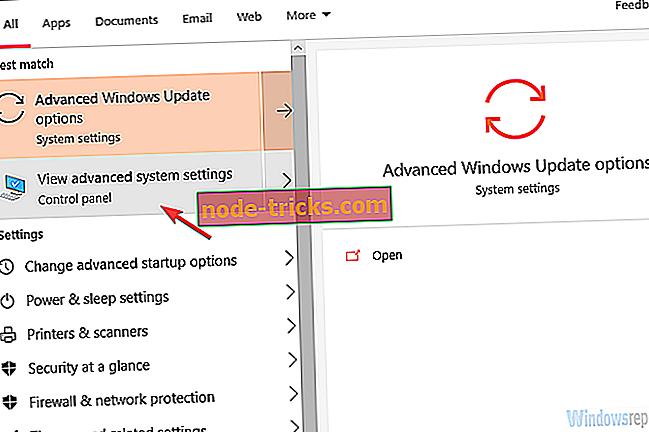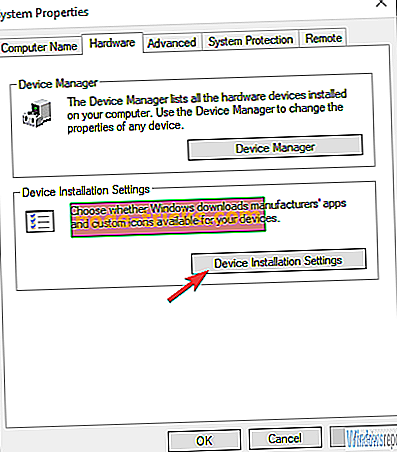Как да поправим нещо погрешно Грешки NVIDIA Geforce
Клиентът на GeForce Experience от Nvidia е всичко в едно, покриващо всичко от скрийншота в играта, живи потоци и графична оптимизация. Доста ценно предимство за всички геймъри, които пускат своите игри с Nvidia GPU. Самото присъствие на приложението подобно прави живота много по-лесен, особено в отделението за водача.
Въпреки това, GFE няма да ви стори нищо добро, ако нямате достъп до него. И „Нещо се обърка. Опитайте да рестартирате грешката на GeForce Experience е широко разпространен проблем, който притеснява добра част от общността.
Изброихме някои решения, които трябва да ви помогнат да се справите с това. Проверете ги по-долу.
Как да се определи нещо се обърка грешка в Nvidia GeForce опит
- Стартирайте Nvidia GeForce Experience като администратор
- Инсталирайте най-новите драйвери за GPU
- Проверете свързаните услуги
- Преинсталирайте всички драйвери и GeForce Experience
- Опитайте с по-стара версия
Решение 1 - Стартирайте Nvidia GeForce Experience като администратор
Нека започнем с Nvidia GeForce Experience като администратор. Някои функции на клиента могат да бъдат ограничени, ако не изпълнявате приложението като администратор.
Затова ще трябва да предоставите административни разрешения на Nvidia GFE. Това помогна на някои потребители на Windows 7, но това е съмнително решение за Windows 10.
Така или иначе, си струва да бъде застрелян. Ето как да предоставите постоянно разрешение за администратор на Nvidia GeForce Experience:
- Щракнете с десния бутон на мишката върху Nvidia GeForce Experience клиента и отворете Properties .
- Изберете раздела Съвместимост .
- Поставете отметка в квадратчето „ Стартиране на програмата като администратор “.
- Потвърдете промените.
Решение 2 - Инсталирайте най-новите драйвери за GPU
Независимо дали сте проверили двукратно Device Manager и драйверите са на пръв поглед, генеричният драйвер на GPU не е това, с което всеки трябва да се съгласи. Това, което трябва да направите, е да изтеглите най-новия драйвер от официалния сайт за поддръжка и да го инсталирате. Може също да искате да блокирате Windows автоматично да актуализира драйверите, тъй като е доказано, че тази функция е дефектна.
Ето как да инсталирате най-новите драйвери на Nvidia и да блокирате бъдещи актуализации, предоставени от Windows Update:
- В лентата за търсене на Windows въведете Advanced и отворете " View advanced system settings ".
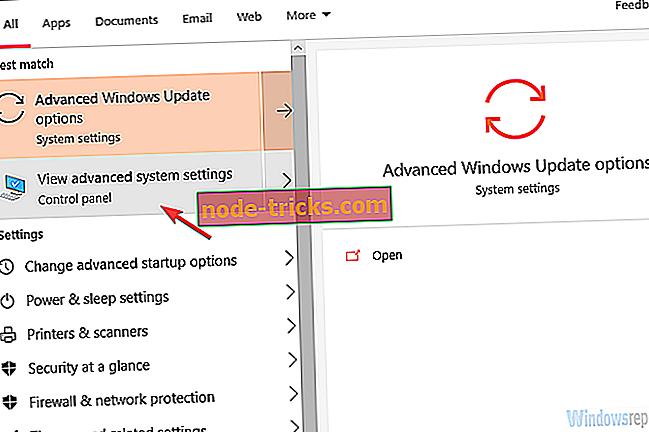
- Изберете раздела Хардуер .
- Кликнете върху Настройките на устройството .
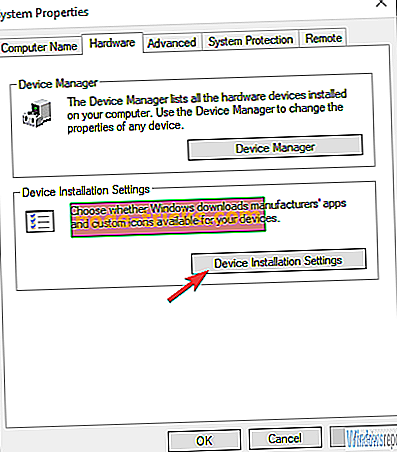
- Изберете „ Не “ и потвърдете промените.
- Сега отворете официалния сайт за поддръжка на Nvidia и изтеглете най-новия драйвер за вашето устройство.
- Инсталирайте го и рестартирайте компютъра.
- Проверете за подобрения.
Решение 3 - Проверете свързаните услуги
Решението, което се разпространява в интернет, е свързано с няколко услуги, които не се стартират автоматично. Това не означава, че решението е 100% приложимо за всички засегнати потребители, но мнозинството решава проблема с тези прости настройки. Именно изглежда, че контейнерът Nvidia Telemetry Container няма да започне, ако не му позволите да влезете с локалния акаунт.
Ето какво трябва да направите, за да коригирате това:
- Натиснете клавиша Windows + R, за да отворите командния ред Run.
- Въведете services.msc и натиснете Enter.
- Отидете до Nvidia Telemetry Container, щракнете с десния бутон върху него и изберете Properties .
- Изберете раздела Вход .
- Изберете “ Локална система ” вместо “ Сметката ” и потвърдете промените.
- Сега в раздела Свойства> Общи> Тип на стартиране изберете Автоматично и потвърдете отново промените.
- Рестартирайте компютъра и потърсете промени.
Решение 4 - Преинсталирайте всички драйвери и GeForce Experience
Друга жизнеспособна стъпка, макар и досадна за някои, е да преинсталирате всичко, дори отдалечено свързано с Nvidia на вашия компютър. За да премахнете драйвера чисто (заедно със записа на системния регистър), ще трябва да стартирате DDU (Display Driver Uninstaller).
След като сте почистили всички следи от Nvidia GeForce Experience от вашия компютър, можете спокойно да инсталирате правилната версия. Също така ви препоръчваме да попречите на Windows 10 да инсталира автоматично драйверите.
Следвайте тези инструкции, за да преинсталирате драйверите на Nvidia заедно с клиента GeForce Experience:
- Изтеглете и извлечете DDU и го стартирайте.
- Използвайте опцията за безопасен режим и препоръчителните настройки, за да премахнете текущия Nvidia драйвер и GeForce Experience.
- Изтеглете най-новия драйвер и стабилната версия на GeForce Experience и ги инсталирайте.
- Voila! Сега проблемът с „S omething се обърка. Опитайте да рестартирате GeForce Experience ”.
Решение 5 - Опитайте с по-стара версия
Ако нито едно от предходните решения не доведе до решение на въпроса, можем само да предложим връщане към по-стара версия на GFE. От друга страна, намирането на по-стара итерация на клиента GeForce Experience не е разходка в парка. Някои хранилища на трети страни ги имат в изобилие, но има въпрос за сигурност.
Така или иначе, можем да завършим тази статия. Ако имате въпроси или предложения, дайте ни обратна връзка в раздела за коментари по-долу.